
Innhold
I denne korte veiledningen viser vi hvordan du endrer tastaturet på Samsung Galaxy Note 8. Om det er fordi du opplever Galaxy Note 8-tastaturproblemer. Eller fordi du vil prøve noe annet med mer tilpasning og funksjoner.
Faktisk er det flere grunner til at noen velger å bytte tastaturet. Det kan være å få de nyeste emoji-tegnene, for å få nye tastaturfarger, eller fordi du har problemer med autokorrigering. Og mens Samsungs tastatur er anstendig, er andre raskere, bedre, og selv har temaer og gestusskriving.
Les: 40 Galaxy Note 8 Tips og triks Du må prøve
En av de beste delene av Android er tilpasning. Vi kan endre alt, som tastaturet, på bare noen få sekunder i innstillingsmenyen. Med det i tankene, begynn å følge vår instruksjonsvideo nedenfor. Ellers fortsett å lese for et mer detaljert sett med instruksjoner og skjermbilder av hvilke innstillinger du må endre. Vår video er på Galaxy S8, men notatet 8 følger nøyaktig samme trinn.
Nytt tastatur lar deg endre størrelsen på tastene, legge til et bakgrunnsbilde, temaer eller sende GIFer rett fra tastaturet. Noen erstatningsnøkkelbord til Android har selv kraften til Google-søk tilgjengelig 24/7, bare et trykk unna. I tillegg forbedrer andre hele skrivestilen din for å la deg skrive raskere, eller gjøre færre feil.
Les: Beste tastaturer for Android-telefoner (2018)
Slik endrer du Galaxy Note 8 Tastatur
For å starte, er det første tastaturet du trenger fra Google Play butikk. Ta tak i et nytt tastatur fra vår roundup, og fortsett deretter trinnene nedenfor. Vi anbefaler GBoard, Swype eller Swiftkey for å nevne noen.
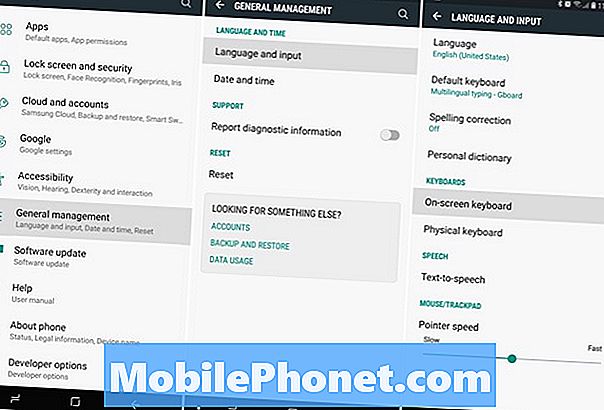
- Trekk ned varslingsfeltet og trykk pågirformede innstillinger knapp
- Rull ned og velgGenerell ledelse
- Velg deretterSpråk og inngang
- Her velger duSkjermtastatur
- og trykkAdministrer tastaturer
- NåSlå på tastaturet du vil ha, ogskru av Samsungs tastatur

- Neste, hittilbake en gang og trykk påStandard tastatur (andre alternativ)
- Å velge Gboard, eller dintastatur av valg
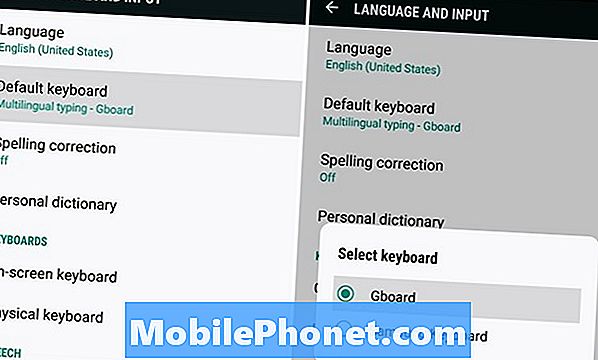
Nå er du klar og kan fortsette å bruke det nye tastaturet. Vi valgte Googles populære GBoard, da det er en av de beste erstatninger for Android-telefoner og -tabletter. Google tilbyr tonnevis av temaer, knappfarger, bakgrunnsbilder for tastaturet ditt og mer.
I tillegg kan du prøve noe som SwiftKey, som lar deg endre hvor høyt tastaturet er for å matche din personlige skrivestil eller fingerstørrelse. Igjen, det er flere tastaturer på Play-butikken, så velg den du vil nyte og prøve den i dag. Før du går, ta en titt på disse tipsene for Galaxy Note 8 Android Oreo-oppdateringen, eller få en skjermbeskytter fra vår lysbildefremvisning nedenfor.
10 Best Galaxy Note 8 skjermbeskyttere











